怎样巧用PowerPoint制作比赛计时器
2018-03-12 20:20 责任编辑:砕月
最近学校要举办一次英语口语比赛,其中有一个环节是自由演讲,时间为30秒,由选手自己选定主题。领导决定由我来设计一个计时系统,要求能够实时显示选手剩余时间。我决定选用PowerPoint 2003,利用自定义动画中的“出现”方式,设置每一个对象的延时为1秒来实现,下面我详细介绍一下制作过程。 输入标题 打开PowerPoint 2003,选择“空演示文稿&rdq
最近学校要举办一次英语口语比赛,其中有一个环节是自由演讲,时间为30秒,由选手自己选定主题。领导决定由我来设计一个计时系统,要求能够实时显示选手剩余时间。我决定选用PowerPoint 2003,利用自定义动画中的“出现”方式,设置每一个对象的延时为1秒来实现,下面我详细介绍一下制作过程。
输入标题
打开PowerPoint 2003,选择“空演示文稿”,版式选为“只有标题”,在标题文本框中输入“英语口语比赛计时系统”字体设置为“加粗”。由于我们在播放幻灯片的时候,需要用的简单的宏命令,所以还需要将宏的安全性降低,方便我们使用。依次单击“工具/宏/安全性”,然后将“安全级别”降为“低”即可。
动态时间显示的制作
我们要实现计时开始后能够实时动态的显示时间,这里是倒计时(剩余时间)。实现的方法是:在幻灯片中插入文本框,文本框的内容分别为1、2、3等这些数字,然后利用“自定义动画”里面的“出现”效果对这些文本框进行动画设置,每一个对象在前一个对象出现后1秒出现。
在本例中因为计时时间为30秒,应该需要30个文本框,但是第一个文本框的延时时间为0秒,所以我们总共要插入31个文本框,第一个文本框没有停留时间,这些文本框的内容分别是30、29……2、1、0,即第一个文本框内容是“30”,最后一个文本框内容是?”,这样输入可以在后面的动画设置时方便一些,设置所有文本框对齐方式为“水平居中”、“垂直居中”。这里我们以设置一个文本框的自定义动画效果为例来说明一下.
操作步骤:
1. 选择要设置自定义动画的文本框。
2. 打开菜单“幻灯片放映/自定义动画”,在弹出的“自定义动画”对话框中我们单击 “添加效果/进入/出现”设置该对象的动画效果为“出现”。
3. 在弹出的对话框中我们单击要设置对象右面的下拉按纽,选择“效果选项”命令。
4. 单击“效果选项”命令以后会弹出“出现”对话框,在该对话框中我们单击“效果”标签,设置动画播放后为“下次单击后隐藏”、“无声音”、“整批发送”。然后选择“计时”标签,设置开始方式为“之后”,延迟为“1秒”。
按上述步骤分别设置所有文本框的自定义动画:播放方式为“出现”,动画播放后的效果:所有文本(文本31除外)为“下次单击后隐藏”, 文本31为“不变暗”。启动方式为:所有文本(文本1除外)为前一动画“之后”延迟为“1秒”, 文本1为“单击”起动,延迟为“0秒”,文本框的顺序为:“文本1”、“文本2”一直到“文本31”。即图中所示的“形状2”到“形状32”。
最后我们插入两个修饰性的文本框,输入内容分别为“距离结束还有”、“秒”,调整位置如图2所示,至此动态时间显示部分制作完成。
进度条的制作
进度条可以帮助我们很明了的看出已经用过的时间。本例中是以百分比的形式显示的,这里的进度条是用矩形来实现,每2秒中进度条变换一次(即每2秒出现一个矩形),所以我们需要15个矩形块。
在幻灯片中做好一个矩形块然后复制出其它的,矩形的大小我们自己适当掌握,设置矩形属性为:填充色“蓝色”、“无线条”,然后把这些矩形排列成如图2中所示的样式,为了实现如图1中进度条的效果,我们在进度条的下面再插入一个大的矩形,然后设置填充为较暗的颜色,叠放次序为“最底层”。
下面设置一下进度条中各矩形的动画,我们打开菜单“幻灯片放映/自定义动画”在弹出的“自定义动画”对话框中我们分别设置各矩形:动画顺序为两个文本后面插入一个矩形,本例中的文本1对应自定义动画中的形状2,依次类推,因为第一个文本框停留时间为0所以第一个矩形在第三个文本框后面,第二个矩形在第5个后面依此类推,本例中的第一个矩形对应自定义动画中的矩形33,所以在自定义动画对话框中调整动画顺序为“形状4”下面是“矩形33” “形状6”下面是“矩形34”一直到“形状32”的下面是“矩形47”,所有矩形的启动动画方式均为:“开始”方式为“之前”,“延迟”为1秒;所有矩形的效果为:“出现”,“动画播放不变暗”。
最后我们再修饰一下进度条,在其下面添加指示数字“0、25%、50%、75%、100%”,然后把这些数字“横向分布”,至此进度条部分制作完成。
按钮的制作
最后我们制作“开始计时”按钮,打开菜单“视图/工具栏/控件工具箱”,单击“按钮”工具,然后在幻灯片上拖动出一个按钮,右击该按钮,打开属性对话框,设置“caption”属性为“开始计时”,关闭对话框,回到幻灯片页面下,双击该按钮,在出现的代码窗口中输入以下代码:
Private Sub CommandButton1_Click()
ActivePresentation.SlideShowSettings.Run
SlideShowWindows(Index:=1).View.Next
End Sub
我们的制作全部完成,来检验一下成果吧,按“F5”放映幻灯片,然后单击“开始计时”按钮,计时开始,效果如图所示。
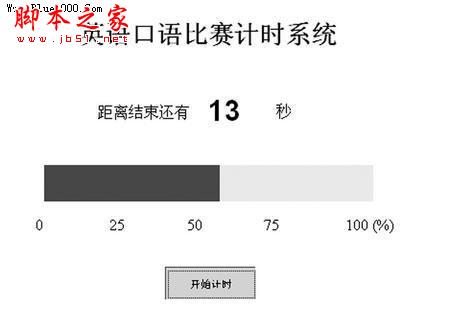
小提示:在播放过程中,首先需要验证该PowerPoint的宏安全级别是否为“低”,否则将无法调用计时功能。
热门标签更多
相关推荐
-
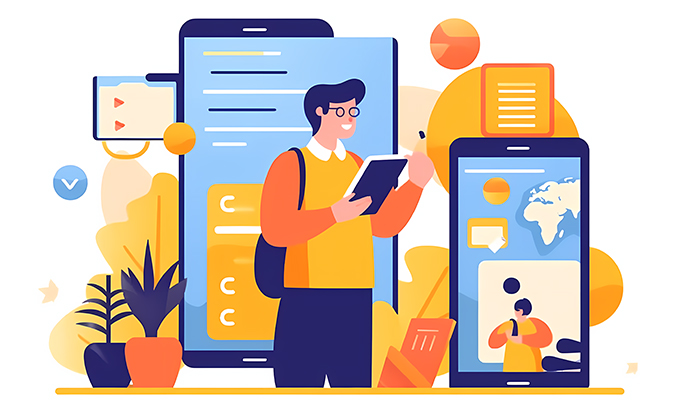
-
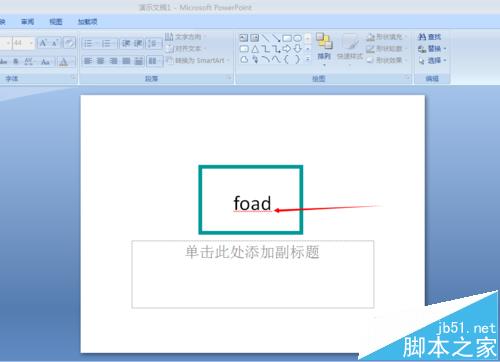
ppt文档中英文字母下面的红色波浪线该怎么取消?
在PPT中如果开启拼写检查,输入错误单词会有红色波浪线,如下图,如果想输入错误单词,怎样去除这个波浪线讷讷??1、我用的是office07版的,我输入的是“foad”,它就会有红色的波浪线,提示有拼写的错误~~(话说这不是福特么~~)2、点击工具栏中的“审阅”。3、然后点击“拼写检查”。4、在出现的拼写检查对话框中选择&ld......
2018-03-18
-
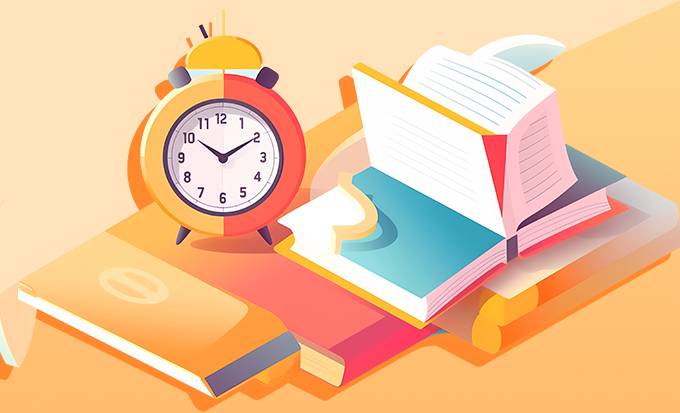
画卷课件ppt制作教学设计,画卷课件ppt制作内容怎么做?
本文章从老师的角度出发,介绍了如何进行画卷课件PPT制作教学。包括教学目标、教学重点、教学方法、教学过程、教学总结等方面,帮助学生初步掌握画卷课件PPT制作的基本技巧和注意事项。.........
2023-05-25
-
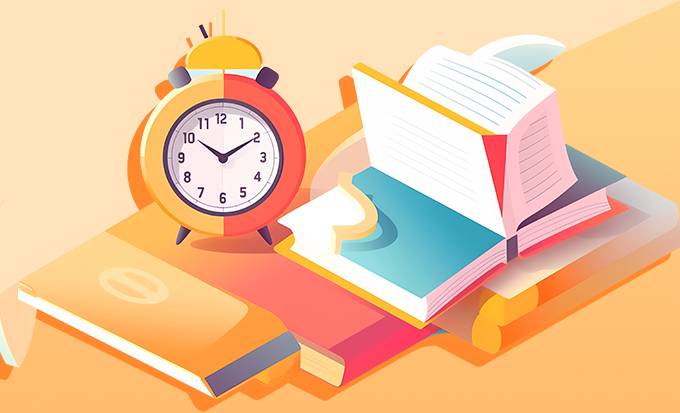
-

汉字ppt课件制作教学设计,汉字ppt课件制作内容怎么做?
本文介绍了汉字ppt课件制作教学的教学目标、重点、方法、过程及总结,旨在帮助学生掌握汉字ppt课件的基本概念、步骤和技巧,能够独立完成一个简单的汉字ppt课件的制作。.........
2023-05-26
-

会计要素课件ppt模板教学设计,会计要素课件ppt模板内容怎么做?
本文提供了一个基于会计要素的课件ppt模板,包括教学目标、教学重点、教学方法、教学过程和教学总结,帮助老师有效掌握教学内容。.........
2023-06-02
-

ppt模板小清新课件教学设计,ppt模板小清新课件内容怎么做?
本文介绍了小清新PPT模板的教学目标、重点、方法、过程和总结,帮助读者了解小清新PPT模板的基本特点和设计风格,掌握使用该模板制作演示文稿的方法和技巧。.........
2023-06-03
-

学习ppt课件制作教程教学设计,学习ppt课件制作教程内容怎么做?
本课程将教授PPT课件制作的基本技能与操作指南,学生将掌握如何使用PPT软件、设计幻灯片布局、添加文本和图片以及编辑动画效果等技巧,并独立完成一份精美的PPT课件。.........
2023-05-29
-

猪场管理培训课件PPT教学设计,猪场管理培训课件PPT内容怎么做?
本文介绍了猪场管理培训课件PPT的教学目标、教学重点、教学方法、教学过程和教学总结,通过学习可以提高猪场管理技能和生产效益。.........
2023-06-13
-

小学硬笔书法教程ppt课件教学设计,小学硬笔书法教程ppt课件内容怎么做?
本文介绍了小学硬笔书法教程ppt课件的教学目标、重点、方法、过程和总结,旨在帮助老师掌握科学有效的教学方法,提高学生的写字水平。.........
2023-05-20




 扫码加微信客服有好礼
扫码加微信客服有好礼